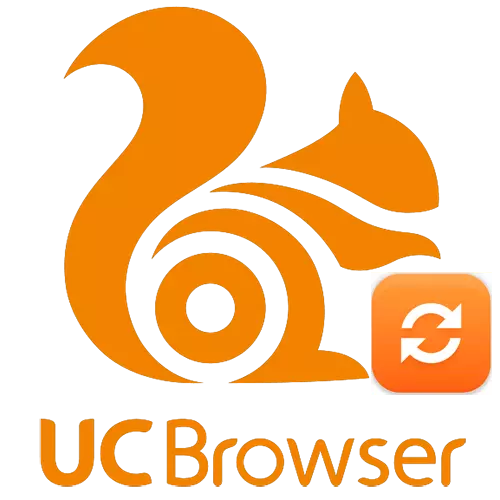
De tempo al tempo, retumilaj programistoj liberigas ĝisdatigojn por ilia programaro. Estas ege rekomendite instali similajn ĝisdatigojn, ĉar ili ofte korektas la erarojn de pasintaj versioj de la programo, plibonigas sian laboron kaj alportas novajn funkciojn. Hodiaŭ ni diros al vi pri kiel ĝisdatigi UC-retumilon.
UC-retumilaj ĝisdatigaj metodoj
Plejofte, ĉiu programo povas esti ĝisdatigita laŭ pluraj manieroj. UC-retumilo ne estas escepto al ĉi tiu regulo. Vi povas ĝisdatigi la retumilon kaj kun la helpo de helpa programaro kaj la enmetita utileco. Ni analizu detale ĉiun el ĉi tiuj ĝisdatigaj opcioj.Metodo 1: Helpa mola
En la reto vi povas trovi multajn programojn, kiuj kapablas kontroli la gravecon de la versioj de la programaro instalita en via komputilo. En unu el la antaŭaj artikoloj, ni priskribis tiajn solvojn.
Legu pli: Aplikoj por ĝisdatigi programojn
Isdatigado de UC-retumilo, vi povas uzi absolute ajnan proponitan programon. Hodiaŭ ni montros al vi la procezon de ĝisdatigado de la retumilo per la ĝisdatiga aplikaĵo. Jen kiel aspektos niaj agoj.
- Rulu la ĝisdatigatan antaŭ-instalitan sur la komputilo.
- En la mezo de la fenestro vi trovos la butonon "Programlisto". Alklaku ĝin.
- Post tio, listo de ĉiuj programoj instalitaj en via komputilo aŭ teko-komputilo aperos sur la ekrano de Monitoro. Bonvolu noti, ke apud la programaro, la ĝisdatigoj, kiujn vi bezonas por instali, estas la ikono kun ruĝa cirklo kaj ekkrio. Kaj tiuj aplikoj, kiuj jam estis ĝisdatigitaj, estas markitaj per verda cirklo per blanka tiketo.
- En simila listo vi bezonas trovi UC-retumilon.
- Kontraŭe la nomo de la programaro vi vidos la liniojn en kiuj la versio de la apliko instalita sur vi kaj la versio de la havebla ĝisdatigo estas indikita.
- La elŝutaj butonoj de la ĝisdatigita versio de la UC-retumilo estos iomete pliaj. Kutime, estas du ligoj ĉi tie - unu baza, kaj la dua estas spegulo. Alklaku iun ajn el la butonoj.
- Rezulte, vi estos prenita al la elŝuta paĝo. Bonvolu noti, ke la elŝuto okazos ne de la oficiala retejo de la retumilo de UC, kaj de la ĝisdatiga rimedo. Ne timu, ĝi estas tute normala fenomeno por tiaj programoj.
- Sur la paĝo, kiu aperas, vi vidos la verdan elŝutan butonon. Alklaku ĝin.
- Vi redirektos al alia paĝo. I ankaŭ ĉeestos similan butonon. Alklaku ĝin denove.
- Post tio, la ĝisdatiga administrilo de la ĝisdatiga instalado komencos ŝarĝi per UC-retumilaj ĝisdatigoj. Je la fino de la elŝuto, vi devas funkciigi ĝin.
- En la unua fenestro, vi vidos informojn pri programaro, kiu estos elŝutita per la manaĝero. Daŭre Alklaku la butonon "Sekva".
- Poste, vi proponos instali Avast Free Antivirus. Se vi bezonas ĝin, alklaku la butonon "Akcepti". Alie, vi devas alklaki la butonon "Decline".
- Simile, vi devas daŭrigi per la utileco de bajto, kiun vi ankaŭ estos instalita instalita. Alklaku la butonon, kiu kongruas kun via akceptita solvo.
- Post tio, la administranto komencos elŝuti la dosieron instalado de UC-retumilo.
- Post kompletigo de la elŝuto, vi devas alklaki "Fini" ĉe la fino de la fenestro.
- Fine, vi proponos komenci la programon pri instalado de retumiloj rekte aŭ afiŝi la instaladon. Alklaku la butonon "Instali Nun".
- Post tio, la fenestro UpdateStar Downlow Manager fermas kaj aŭtomate komencas la programon pri instalado de UC-retumilo.
- Vi nur bezonas sekvi la instrukciojn, kiujn vi vidos en ĉiu fenestro. Rezulte, la retumilo estos ĝisdatigita kaj vi povas iri al ĝia uzo.
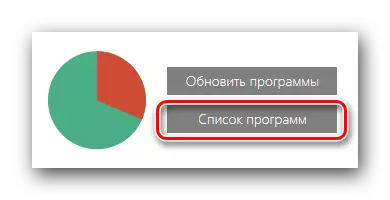
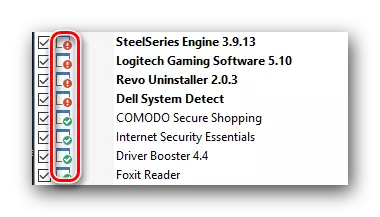
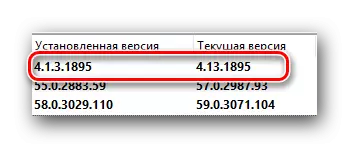
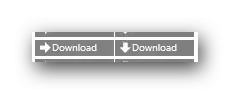
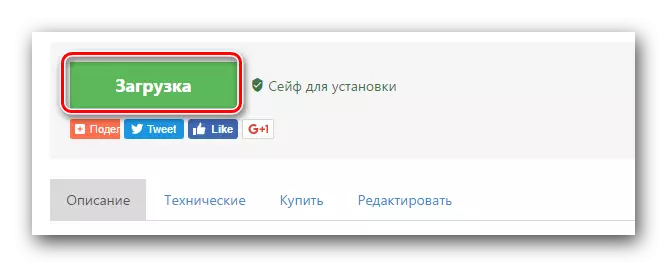

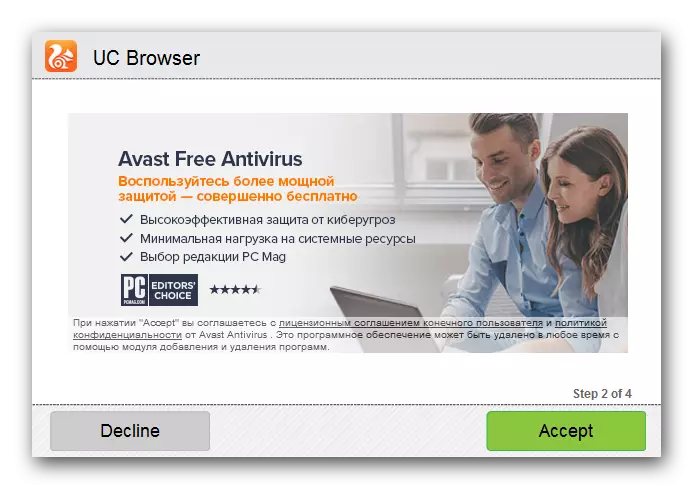
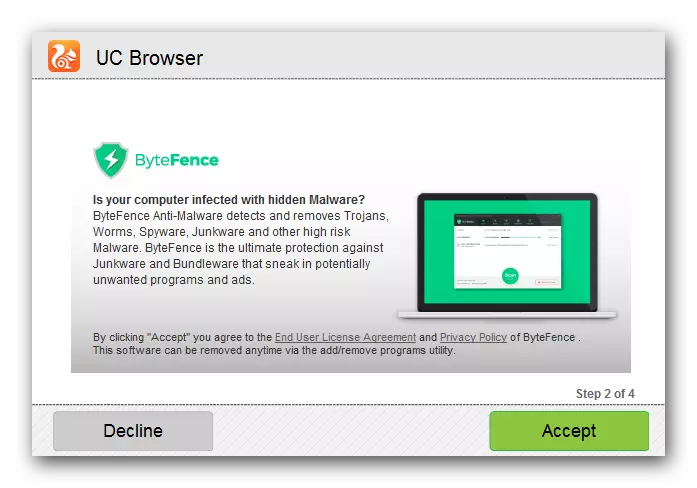
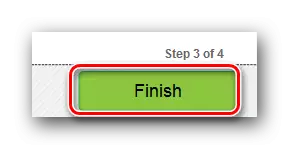
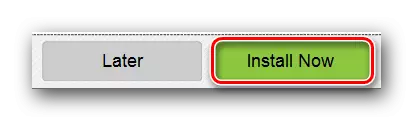
Ĉi tiu metodo estas finita.
Metodo 2: Enkonstruita funkcio
Se vi ne volas instali plian programon por ĝisdatigi UC-retumilon, tiam vi povas uzi pli simplan solvon. Isdatigita la programo ankaŭ povas uzi la ĝisdatigajn enmetitajn ilojn. Sube ni montros al vi la ĝisdatigan procezon pri la ekzemplo de UC-retumila versio "5.0.1104.0". En aliaj versioj, la loko de la butonoj kaj vicoj eble diferencas iomete de ĉi-supraj.
- Kuru la retumilon.
- En la supra maldekstra angulo vi vidos grandan rondan butonon kun la bildo de la programara emblemo. Alklaku ĝin.
- En la falmenuo, vi devas ŝvebi la musmontrilon al la ĉeno kun la nomo "helpo". Rezulte, aldona menuo aperas en kiu vi bezonas elekti "Kontrolu la plej novan ĝisdatigon".
- La konfirmo-procezo komenciĝos, kiu daŭros laŭvorte kelkajn sekundojn. Post tio vi vidos la sekvan fenestron sur la ekrano.
- En ĝi, vi devas alklaki la butonon markitan en la supra bildo.
- Poste, la procezo de elŝutado de ĝisdatigoj kaj ilia posta instalado komenciĝos. Ĉiuj agoj okazos aŭtomate kaj ne postulos vian intervenon. Vi nur bezonas atendi iom.
- Je la fino de instalado de ĝisdatigoj, la retumilo fermos kaj rekomencos. Vi vidos mesaĝon sur la ekrano, ke ĉio pasis sukcese. En tia fenestro, vi devas alklaki la ĉenon "provu nun".
- Nun UC-retumilo estas ĝisdatigita kaj plene preta por labori.
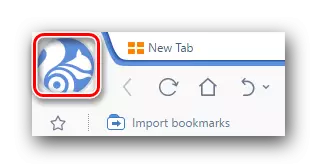
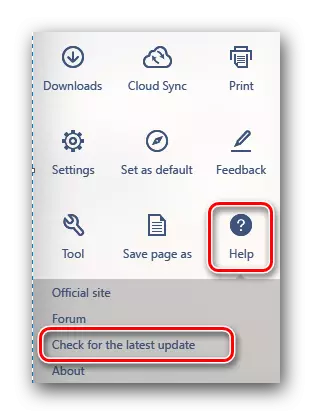
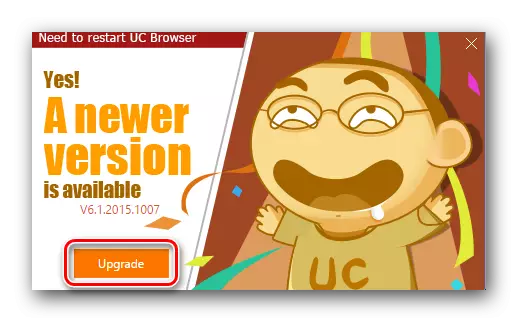
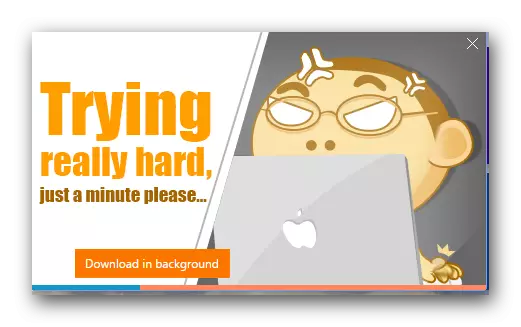
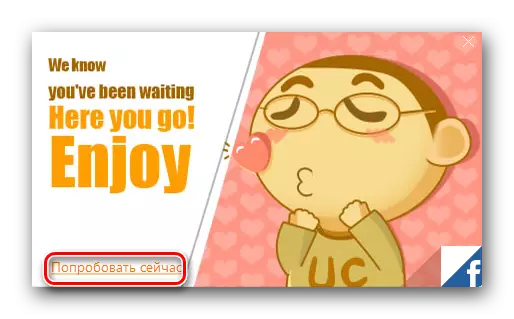
Ĉi tiu priskribita metodo finiĝis.
Jen tiaj neakcepteblaj agoj, kiujn vi povas facile kaj simple ĝisdatigi vian UC-retumilon al la plej nova versio. Ne forgesu regule kontroli la ĝisdatigojn de programaro. Ĉi tio permesos uzi ĝiajn funkciojn al la maksimumo, kaj ankaŭ eviti malsamajn problemojn en la laboro.
